Adobe Photoshop — настраиваем цветовой профиль.
Некоторые пользователи работающие в Adobe Photoshop задают вопрос:
Что нужно сделать, что бы фотографии, изображения, не меняли цвет после обработки в Adobe Photoshop и одинаково просматривалась как в интернете так и в программе просмотра изображений, ну и остальных программах?
Сегодня мы расскажем вам как правильно и где, нужно настроить цветовые профили в Adobe Photoshop.
У многих пользователей при обработке фото (изображения) в Adobe Photoshop имеет один цвет, а при открытии в другой программе цвет меняется.
Как этого избежать?
Сейчас мы об этом расскажем.
Устранить эту проблему не сложно, нужно соблюсти два условия.
1. Проверка настроек в Windows.
2. Настройка в самом Adobe Photoshop.
Настройка монитора будет показана на операционной системе windows 8.1. В других системах windows принцип такой же, возможно только будет отличатся место расположения ниже описанных настроек.
На пустом месте экрана нажимаем правой кнопкой мыши и выбираем Персонализация
в открывшемся окне, слева внизу выбираем Экран
в следующем окне выбираем, слева, Настройки параметров экрана
в этом окне выбираем Дополнительные параметры
в следующем окне выбираем вкладку Управление цветом и нажимаем кнопку Управление цветом
перед нами откроется окно настройки цветового профиля устройств, напротив надписи Устройство выбираем свой монитор ниже смотрим, должна стоять галочка и в списке профилей должен стоять профиль вашего монитора
если ничего, нет или сомневаетесь, что профиль монитора стоит правильно то нажимаем кнопку добавить и выбираем профиль sRGB, затем нажимаем сделать профилем по умолчанию.
Должен стоять именно этот профиль или профиль автоматической калибровки.
Профиль sRGB – является стандартом представления цветового спектра с использованием модели.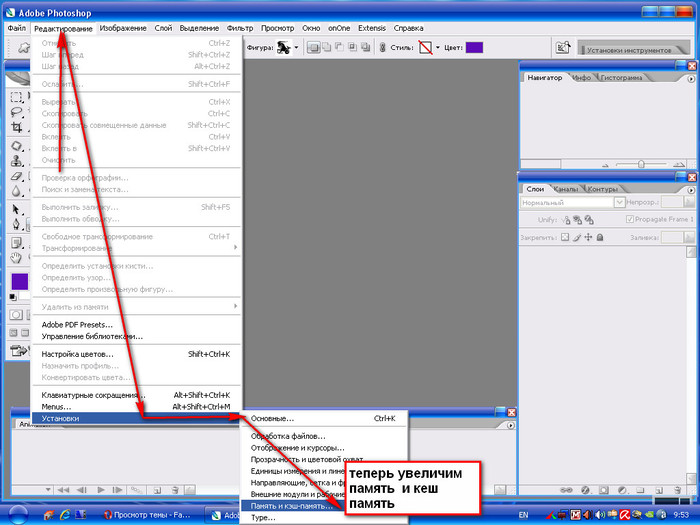 sRGB создан совместно компаниями HP и Microsoft в 1996 году для унификации использования модели RGB в мониторах, принтерах и Интернет-сайтах.
sRGB создан совместно компаниями HP и Microsoft в 1996 году для унификации использования модели RGB в мониторах, принтерах и Интернет-сайтах.
На этом в настройках монитора мы закончили.
Теперь в настройках программы Adobe Photoshop нам нужно выставить такой же профиль sRGB.
Для начала нужно открыть программу Adobe Photoshop и открыть в ней любую фотографию (изображение).
В верхнем меню нажимаем редактирование, затем выбираем назначить профиль и в открывшемся окне ставим профиль sRGB. Работать с фотографией можно и в режиме RGB но перед сохранением обязательно выставляем sRGB.
Теперь снова нажимаем редактирование, затем выбираем настройка цветов и в открывшемся окне проверяем чтобы стоял профиль sRGB.
Не торопитесь закрывать это окно, если вы не хотите, чтоб программа спрашивала вас об изменениях или не совпадениях профилей уберите галочки внизу этого окна. Но не забывайте при сохранении проверять профиль — должен стоят sRGB.
Если вы профессионально занимаетесь цветом то при использовании того или иного цветового пространства вы должна учитывать множество нюансов, но об этом не в этой статье. Если интересно то на просторах интернета много информации на эту тему.
На этом все Удачи!
12 апреля 2016
как починить, если все вдруг поломалось?
Я помню свой ужас, когда несколько лет назад сделала шаблон для поста на своем компьютере, открыла на рабочем, а там кардинально поменялся цвет. Синий апельсин – это, конечно, редкое невезение, но вот оранжевый лимон жизнь может подбросить каждому. Давайте разберемся, как решаются проблемы цветопередачи в «Фотошопе».
Почему с цветом все сложно?
Цвет, который мы видим, не является постоянной характеристикой предметов в физическом мире или в файлах на компьютере. Одна и та же трава при ярком солнечном свете будет зелененькой, а в сумерках – серо-синей. Одна и та же фотография этой травы будет зелененькой на дисплее последнего айфона и серо-синей – на телефоне десятилетней давности.
Чтобы придать цветам хоть какие-то объективные значения, люди придумали цветовую модель Lab, которая лежит в основе системы управления цветом в «Фотошопе». В ней у каждого цвета есть три параметра: координата на оси от красного к зеленому, координата на оси от синего к желтому и яркость.
Чаще всего в «Фотошопе» работают с цветовым пространством RGB, а все, что надо напечатать, по мере готовности переводят в CMYK. Обе эти модели не определяют цвет как таковой, а указывают на его данные для воспроизведения на мониторах и печатных устройствах. Разницу между ними вы все наверняка видели.
Если на бумаге хочется получить тот самый идеальный оттенок, который недоступен в CMYK, можно выбрать в программе плашечный цвет. Для него при печати берется отдельная краска, которая передает желаемый оттенок в точности. Но в реальной жизни плашечные цвета редко используют, потому что печать с ними дорогая.
Итак, CMYK и RGB – это аппаратно-зависимые модели, с которыми дизайнеры чаще всего имеют дело.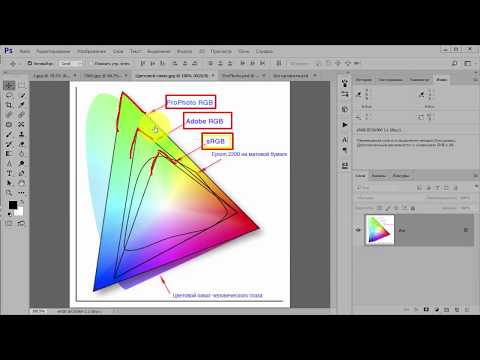 Но координат RGB или CMYK для точного описания цвета недостаточно.
Но координат RGB или CMYK для точного описания цвета недостаточно.
Скажем, СMYK показывает возможные цвета для передачи на бумаге – но на какой именно бумаге? У газетного листа впитывающая способность меньше, чем у обложки глянцевого журнала: на него можно вылить меньше красок, и диапазон цветов будет более узким. Аналогично дело обстоит и с электронными устройствами.
Поэтому не существует универсального CMYK или универсального RGB. Их диапазон уточняют с помощью ICC-профилей.
Что такое ICC-профиль?
Профили привязывают цветовой охват картинки к конкретному или гипотетическому устройству. Как ни странно, нам будут полезны именно профили несуществующих устройств: в отличие от реальных, они описываются простой кривой и предсказуемо ведут себя в работе.
В модели RGB чаще всего встречаются четыре абстрактных профиля:
- sRGB описывает усредненный охват монитора ПК;
- Apple RGB описывает усредненный охват монитора Mac (на момент утверждения стандартов), близок к sRGB;
- Adobe RGB имеет огромный охват, перекрывающий любые существующие устройства;
- ProPhoto RGB еще шире, чем предыдущий, нужен для ретуши и цветокоррекции высококачественных снимков.

Для СMYK «Фотошоп» предлагает кучу абстрактных профилей, описывающих разные стандарты печати. Но не все они соответствуют действующим стандартам: при необходимости правильные профили скачивают и устанавливают самостоятельно под нужный тип бумаги и требования типографии.
Типографика в дизайне сайта: основные понятия + секретная информация из курса «Текстерры»
При переходе из одного профиля в другой цвета могут меняться до неузнаваемости. В любой непонятной ситуации «Фотошоп» спрашивает, как вам настроить цвет. Но если вы отключили эту опцию, привыкли игнорировать всплывающие окна или не знаете, что нажать, будут неприятные сюрпризы.
Какие кнопки нажать в «Фотошопе»?
Из всех программ Adobe в «Фотошопе» самые широкие возможности для управления цветом, но большинство из них важно для офсетной печати. Если вы делаете шаблоны для SMM, контент для сайта или макет для цифровой печати, нужно знать всего несколько пунктов.
Давайте откроем меню Edit – Color Settings. Здесь можно задать все нужные настройки. В разделе Working Spaces вам потребуются только первые две строчки. Поставьте для RGB профиль sRGB, для CMYK можно выбрать Coated FOGRA39 – популярный профиль при отсутствии конкретных задач.
Здесь можно задать все нужные настройки. В разделе Working Spaces вам потребуются только первые две строчки. Поставьте для RGB профиль sRGB, для CMYK можно выбрать Coated FOGRA39 – популярный профиль при отсутствии конкретных задач.
Следующий раздел – Color Management Policies: это стратегии управления цветом отдельно для RGB, CMYK и черно-белых картинок. Отключать управление цветом для них не надо ни в коем случае. Можно выбрать Preserve Embedded Profile, чтобы встроенные профили не менялись. Или Convert to Working Space – чтобы программа преобразовывала новые картинки в рабочий профиль, стараясь сохранить цвета (это может быть невозможно при переходе из широкого охвата в узкий).
Важно проставить все три галочки в конце раздела – тогда при несовпадении/отсутствии профилей всегда будет всплывающее окно для настроек каждой «сомнительной» картинки.
Если вы откроете в «Фотошопе» картинку, профиль которой не совпадает с вашим рабочим, во всплывающем окне
- Use the embedded profile: работать со встроенным профилем изображения, отличным от рабочего пространства;
- Convert the document’s colors to working space: преобразовать картинку в рабочий профиль, максимально сохраняя цвета;
- Don’t color manage: отвергнуть встроенный профиль, редактировать соответственно профилю рабочего пространства и сохранить файл без профиля (довольно бесполезная опция).

Иногда из Интернета или с соседской флешки вы можете скачать файл изначально без профиля. Для него будут актуальны три аналогичные опции: ничего не делать, назначить профиль рабочего пространства или назначить любой профиль из списка.
Всплывающее окно также появится, когда вы попытаетесь вставить одно изображение в другое ( Paste Profile Mismatch). Тут две опции:
- Convert (preserve color appearance): профиль объекта меняется на целевой с сохранением цветов — картинка не изменится визуально, числовые значения RGB изменятся;
- Don’t convert (preserve color numbers): визуально цвета объекта изменятся при сохранении их числовых значений.
Изменить профиль документа можно в любой момент. В меню Edit рядом с Color Settings есть еще две опции: Assign Profile и Convert to Profile. Назначение профиля поменяет внешний вид картинки с сохранением чисел, конвертация — максимально сохранит внешний вид с заменой чисел.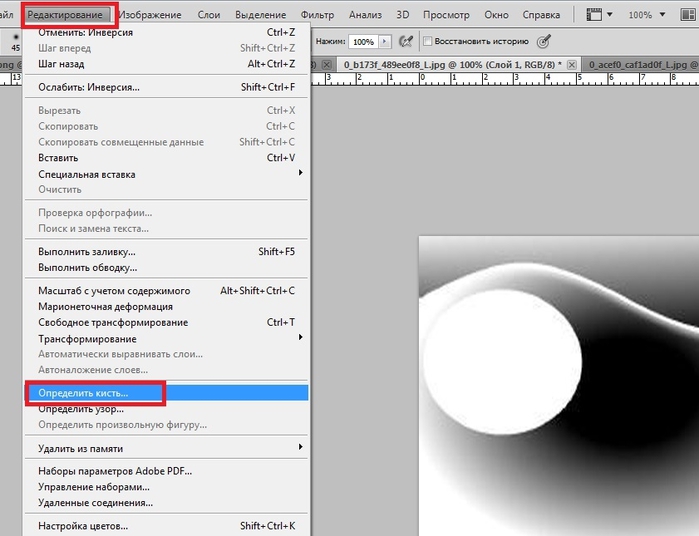
Как получаются оранжевые лимоны?
Итак, когда я впала в панику от неожиданно изменившихся цветов, я вставила изображение с профилем sRGB в файл Adobe RGB. При этом либо отключив управление цветом, либо выбрав опцию Don’t convert – уже не помню, что именно из этого я сделала, но результат будет одинаковый. Сейчас покажу, как это работает.
Я скачала картинку с желтыми лимонами. На квадраты вынесла их основные цвета. Исходный профиль картинки sRGB:
Теперь с помощью команды Assign Profile я присвою картинке профиль ProPhoto RGB – самый яркий, для наглядности. С тем же успехом можно создать новый файл в ProPhoto и перетащить в него мои лимоны, выбрав опцию Don’t convert. И лимоны станут апельсинами:
Такой косяк может случиться на собственном ноутбуке, если вы в минуты отчаяния любите потыкать на разные непонятные кнопочки и сбить все настройки. Или на любом компьютере общего пользования, где добрые люди до вас успели отключить управление цветом.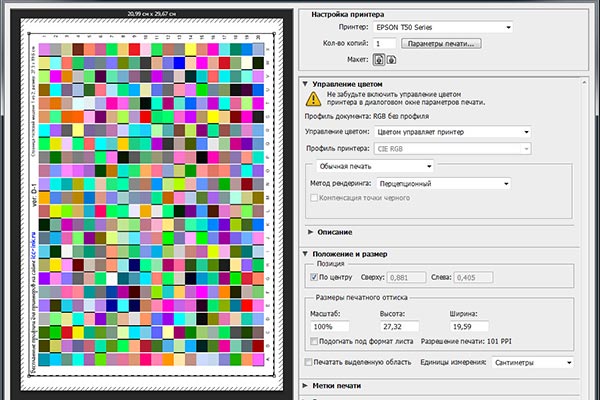
Теперь представьте, что исходный желтый был фирменным цветом компании или цветом человеческого лица – такое искажение никуда не годится. А при увеличении еще и видно, что мы потеряли детализацию в светлых участках, потому что картинка не приспособлена для такого охвата. Чтобы превратить апельсины обратно в лимоны, надо вернуть им родной sRGB в окне Assign Profile.
Для этого заходим в меню Edit, находим там Assign Profile и выбираем нужный пункт в контекстном меню. У меня sRGB рабочий профиль, и меню выглядит так:
А если ваше рабочее пространство отличается от исходного профиля нужной картинки, кликайте по последнему пункту Profile и выбирайте из списка нужный вариант (sRGB в случае с моими лимонами).
Цвета в рамках модели RGB от такой ошибки не будут потеряны безвозвратно. Файлы можно сохранять в любом формате, открывать и назначать профили с более широкими/узкими охватами туда-сюда с помощью команды Assign Profile.
Главное – в конце концов вернуть картинку в родной профиль. Иначе, как я показала на лимонах, вы столкнетесь с неестественными оттенками и потерей детализации.
Выбирайте правильные цветовые профили и берегите свои нервы!
Наши специалисты отлично разбираются не только в работе «Фотошопа». Видеомаркетинг под ключ – одно из основных направлений работы агентства TexTerra.
Настройка управления цветом
Руководство пользователя Отмена
Поиск
- Руководство пользователя Photoshop Elements
- Введение в Photoshop Elements
- Что нового в Photoshop Elements
- Системные требования | Элементы Фотошопа
- Основы рабочего пространства
- Ведомый режим
- Создание фотопроектов
- Рабочее пространство и среда
- Знакомство с главным экраном
- Основы рабочего пространства
- Инструменты
- Панели и ящики
- Открыть файлы
- Линейки, сетки и направляющие
- Расширенный быстрый режим
- Информация о файле
- Пресеты и библиотеки
- Поддержка мультитач
- Скретч-диски, плагины и обновления приложений
- Отмена, повтор и отмена действий
- Просмотр изображений
- Исправление и улучшение фотографий
- Изменение размера изображений
- Обрезка
- Обработка необработанных файлов изображений камеры
- Добавить размытие, заменить цвета и клонировать области изображения
- Настройка теней и света
- Ретушь и корректировка фотографий
- Повышение резкости фотографий
- Трансформация
- Автоматический интеллектуальный тон
- Перекомпоновка
- Использование действий для обработки фотографий
- Photomerge Compose
- Создать панораму
- Перемещение наложений
- Подвижные элементы
- Добавление фигур и текста
- Добавить текст
- Редактировать текст
- Создание фигур
- Редактирование фигур
- Обзор окраски
- Малярные инструменты
- Щетки для настройки
- Узоры
- Заливки и штрихи
- Градиенты
- Работа с азиатским типом
- Управляемое редактирование, эффекты и фильтры
- Управляемый режим
- Фильтры
- Управляемый режим редактирования Photomerge
- Управляемый режим Основные правки
- Фильтры настройки
- Эффекты
- Управляемый режим Забавные правки
- Управляемый режим Специальные правки
- Художественные фильтры
- Управляемый режим Редактирование цвета
- Управляемый режим черно-белого редактирования
- Фильтры размытия
- Фильтры мазка кистью
- Фильтры искажения
- Прочие фильтры
- Помехоподавляющие фильтры
- Фильтры визуализации
- Эскизные фильтры
- Фильтры для стилизации
- Текстурные фильтры
- Работа с цветами
- Понимание цвета
- Настройка управления цветом
- Основы коррекции цвета и тона
- Выберите цвет
- Настройка цвета, насыщенности и оттенка
- Исправить цветовые оттенки
- Использование режимов изображения и таблиц цветов
- Цвет и камера RAW
- Работа с выделением
- Создание выделения в Photoshop Elements
- Сохранение выбора
- Изменение выбора
- Перемещение и копирование выделенного
- Редактировать и уточнить выборки
- Сглаживание краев выделения со сглаживанием и растушевкой
- Работа со слоями
- Создание слоев
- Редактировать слои
- Скопируйте и расположите слои
- Корректирующие слои и слои-заливки
- Обтравочные маски
- Маски слоя
- стили слоя
- Непрозрачность и режимы наложения
- Создание фотопроектов
- Основы проекта
- Создание фотопроектов
- Редактирование фотопроектов
- Сохранение, печать и обмен фотографиями
- Сохранение изображений
- Печать фотографий
- Поделиться фотографиями в Интернете
- Оптимизация изображений
- Оптимизация изображений для формата JPEG
- Дизеринг веб-изображений
- Предварительный просмотр веб-изображений
- Использовать прозрачность и матовость
- Оптимизация изображений для формата GIF или PNG-8
- Оптимизация изображений для формата PNG-24
- Сочетания клавиш
- Клавиши для выбора инструментов
- Клавиши для выбора и перемещения объектов
- Клавиши для панели «Слои»
- Клавиши для отображения или скрытия панелей (экспертный режим)
- Ключи для рисования и кисти
- Ключи для использования текста
- Ключи для фильтра Liquify
- Ключи для трансформации выделений
- Клавиши для панели «Образцы цвета»
- Ключи для диалогового окна Camera Raw
- Ключи для галереи фильтров
- Ключи для использования режимов наложения
- Клавиши для просмотра изображений (экспертный режим)
Управление цветом помогает добиться
цвета среди цифровых камер, сканеров, компьютерных мониторов и принтеров.
A. Лабораторное цветовое пространство (весь видимый спектр) B. Документы (рабочее пространство) C. Устройства
Управление цветом переводит цвета изображения таким образом, чтобы каждое устройство может воспроизвести их таким же образом и цвета, которые вы видите на своем цвета монитора будут близки к цветам распечатанного изображения. Все цвета может не совпадать точно, потому что принтер может не воспроизводить такая же цветовая гамма, как на мониторе.
A. Профили описывают цветовое пространство устройства ввода
и документ. B. Используя описания профилей,
система управления цветом определяет фактические цвета документа. C. Монитор
profile сообщает системе управления цветом, как преобразовать числовое
значения в цветовое пространство монитора. Г. Использование
профиль устройства вывода, система управления цветом переводит
числовые значения документа в цветовые значения вывода
устройство, поэтому фактические цвета печатаются.
Профили описывают цветовое пространство устройства ввода
и документ. B. Используя описания профилей,
система управления цветом определяет фактические цвета документа. C. Монитор
profile сообщает системе управления цветом, как преобразовать числовое
значения в цветовое пространство монитора. Г. Использование
профиль устройства вывода, система управления цветом переводит
числовые значения документа в цветовые значения вывода
устройство, поэтому фактические цвета печатаются.
Устройства профилирования
Чтобы управление цветом работало, вам должны профилировать ваши устройства или использовать профиль ICC, созданный производитель.
Захват устройств
Профилирование не критично для устройств захвата, таких как цифровые камеры
или сканеры. Однако вы можете захотеть профилировать сканер, если вы
хотите точно воспроизвести цвета на отсканированных прозрачных пленках,
и уменьшите нагрузку на коррекцию цвета в Photoshop Elements.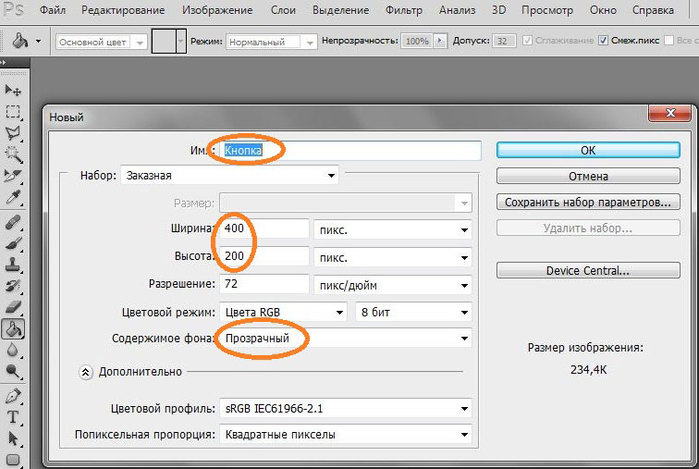
Мониторы
Калибровка и профилирование монитора очень важны. если ты используете ноутбук или другой ЖК-монитор, вы можете использовать профиль предоставлено производителем. Если у вас есть колориметр и соответствующий программное обеспечение для создания профилей, вы можете использовать эти профили в Photoshop Elements.
Принтеры
Профилирование вашего струйного принтера, как правило, улучшает результаты, хотя вы можете делать отличные отпечатки без принтера профиля с помощью элементов управления в драйвере принтера. Многие принтер производители предоставляют профили принтеров ICC на своих веб-сайтах. Ты нужен отдельный профиль для каждого принтера, чернил и типа бумаги. Вы также можете сделать профили для вашей любимой комбинации чернил. и бумага.
Когда вы работаете над фотографией и сохраняете ее, Photoshop Elements может внедрить (пометить) профиль ICC
который отражает цвета на мониторе вашего компьютера или устройстве
что его произвело. Встраивание профилей с изображением делает его цветным
портативный, чтобы разные устройства могли переводить его значения цвета.
Например, если вы отправляете фотографию на струйный принтер, цвет
система управления считывает встроенный профиль и переводит
цветовые данные с использованием профиля принтера. После этого ваш принтер может использовать
преобразованные данные о цвете, чтобы точно перевести его цвет в
выбранный носитель.
Встраивание профилей с изображением делает его цветным
портативный, чтобы разные устройства могли переводить его значения цвета.
Например, если вы отправляете фотографию на струйный принтер, цвет
система управления считывает встроенный профиль и переводит
цветовые данные с использованием профиля принтера. После этого ваш принтер может использовать
преобразованные данные о цвете, чтобы точно перевести его цвет в
выбранный носитель.
Задачи управления цветом
Если вы хотите использовать управление цветом, вам необходимо выполнить следующее задачи:
Настройка управления цветом путем внедрения цветового профиля использование профилей устройств при сканировании или печати. (См. набор управление цветом.)
Калибровка и профилирование монитора компьютера. Если вы используете ЖК-монитор, используйте профиль, прилагаемый к монитору. Смотрите ваш Документация по ЖК-монитору для получения инструкций.
При печати изображения из Photoshop Elements убедитесь, что в цветовом профиле указан правильный цветовой профиль.
 Область управления диалогового окна Дополнительные параметры. Или, если вы не
иметь профиль принтера, задавать цвета с помощью элементов управления цветом
в драйвере принтера. Кроме того, выберите настройку цвета,
подходит для вашего рабочего процесса, например Оптимизировать для печати.
Область управления диалогового окна Дополнительные параметры. Или, если вы не
иметь профиль принтера, задавать цвета с помощью элементов управления цветом
в драйвере принтера. Кроме того, выберите настройку цвета,
подходит для вашего рабочего процесса, например Оптимизировать для печати.
В Photoshop Elements выберите «Редактирование» > «Цвет». Настройки.
Выберите один из следующих параметров управления цветом, затем нажмите ОК.
Нет управления цветом
Оставляет ваше изображение непомеченным. Этот вариант использует ваш монитор профиль как рабочее пространство. Он удаляет любые встроенные профили при открытии изображения, и не помечает при сохранении.
Всегда оптимизируйте цвета для экранов компьютеров
Использует sRGB в качестве рабочего пространства RGB; работа в оттенках серого пространство — Серая Гамма 2.2. Этот параметр сохраняет встроенные профили, и назначает sRGB при открытии файлов без тегов.

Всегда оптимизируйте для печати
Использует Adobe RGB в качестве рабочего пространства RGB; оттенки серого рабочее пространство Dot Gain 20%. Этот параметр сохраняет встроенные профили и назначает Adobe RGB при открытии файлов без тегов.
Позвольте мне выбрать
Позволяет выбрать sRGB (по умолчанию) или Adobe RGB при открытии немаркированные файлы.
При сохранении файла выберите Профиль ICC в окне Сохранить. Как диалоговое окно.
Вы не часто
изменить цветовой профиль документа. Элементы Photoshop автоматически
назначает цветовой профиль на основе настройки, выбранной в поле Цвет.
Диалоговое окно настроек. Однако одна из причин вручную изменить цветовой профиль
при подготовке документа для другого места назначения вывода.
В другой раз изменить цветовой профиль нужно для исправления политики
поведение, которое вы больше не хотите реализовывать в документе.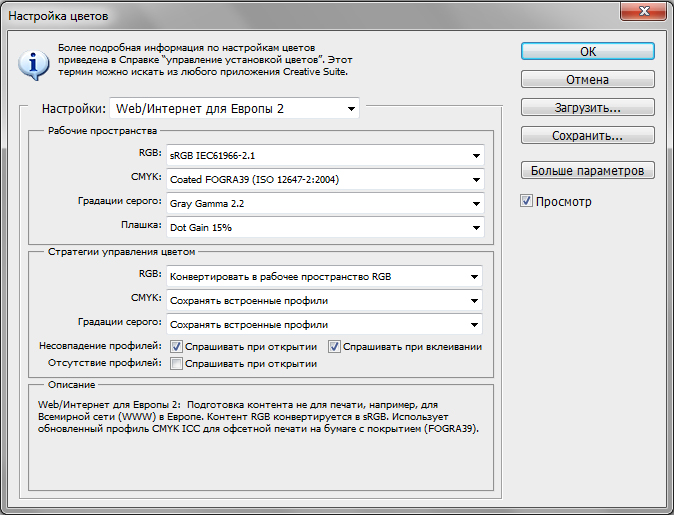 Изменение
цветовой профиль рекомендуется только для опытных пользователей.
Изменение
цветовой профиль рекомендуется только для опытных пользователей.
Выберите «Изображение» > «Преобразовать цветовой профиль», а затем выберите один из следующих:
Удалить профиль
Удаляет профиль, чтобы документ больше не управление цветом.
Преобразование в профиль sRGB
Встраивает в документ профиль sRGB.
Преобразование в профиль Adobe RGB
Встраивает в документ профиль Adobe RGB.
Еще подобное
- Обзор печати
- Настройки управления цветом для оптимального вывода на печать
Войдите в свою учетную запись
Войти
Управление учетной записью
Работа с цветовыми профилями Photoshop
Для точного и согласованного управления цветом требуются точные ICC-совместимые профили всех ваших цветных устройств. Например, без точного профиля сканера идеально отсканированное изображение может отображаться некорректно в другой программе просто из-за каких-либо различий между сканером и программой, отображающей изображение. Это вводящее в заблуждение представление может привести к тому, что вы сделаете ненужные, отнимающие много времени и потенциально опасные «исправления» уже удовлетворительного изображения. Имея точный профиль, программа, импортирующая изображение, может скорректировать любые различия устройств и отобразить фактические цвета скана.
Например, без точного профиля сканера идеально отсканированное изображение может отображаться некорректно в другой программе просто из-за каких-либо различий между сканером и программой, отображающей изображение. Это вводящее в заблуждение представление может привести к тому, что вы сделаете ненужные, отнимающие много времени и потенциально опасные «исправления» уже удовлетворительного изображения. Имея точный профиль, программа, импортирующая изображение, может скорректировать любые различия устройств и отобразить фактические цвета скана.
В системе управления цветом используются следующие типы профилей:
Профили монитора Опишите, как монитор в данный момент воспроизводит цвет. Это первый профиль, который вы должны создать, потому что точное отображение цвета на мониторе позволяет принимать важные цветовые решения в процессе проектирования. Если то, что вы видите на своем мониторе, не соответствует фактическим цветам в документе, вы не сможете поддерживать согласованность цветов.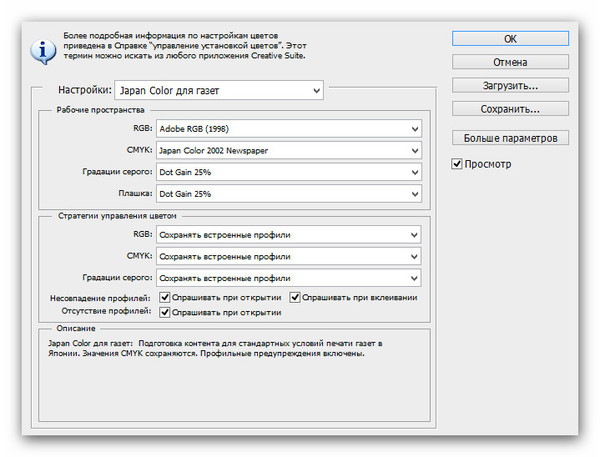
Профили устройств ввода Опишите, какие цвета устройство ввода способно захватывать или сканировать. Если ваша цифровая камера предлагает выбор профилей, Adobe рекомендует выбрать Adobe RGB. В противном случае используйте sRGB (который используется по умолчанию для большинства камер). Опытные пользователи также могут рассмотреть возможность использования разных профилей для разных источников света. Для профилей сканера некоторые фотографы создают отдельные профили для каждого типа или марки пленки, сканируемой на сканере.
Профили устройств вывода Описывают цветовое пространство устройств вывода, таких как настольные принтеры или печатный станок. Система управления цветом использует профили устройства вывода для правильного сопоставления цветов в документе с цветами в пределах гаммы цветового пространства устройства вывода. Выходной профиль также должен учитывать особые условия печати, например тип бумаги и чернил. Например, глянцевая бумага способна отображать другой диапазон цветов, чем матовая бумага.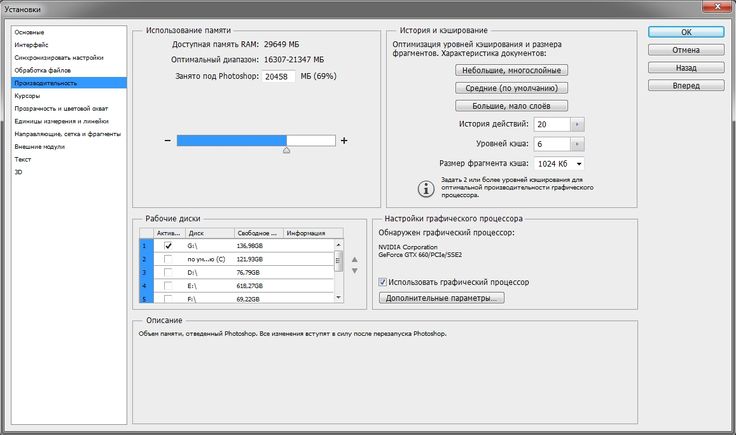 Большинство драйверов принтеров имеют встроенные цветовые профили. Рекомендуется попробовать эти профили, прежде чем инвестировать в пользовательские профили.
Большинство драйверов принтеров имеют встроенные цветовые профили. Рекомендуется попробовать эти профили, прежде чем инвестировать в пользовательские профили.
Профили документов Определите конкретное цветовое пространство RGB или CMYK документа. Назначая или помечая документ профилем, приложение обеспечивает определение фактического появления цветов в документе. Например, R=127, G=12, B=107 — это просто набор чисел, которые разные устройства будут отображать по-разному. Но когда они помечены цветовым пространством Adobe RGB, эти числа указывают фактический цвет или длину волны света — в данном случае определенный фиолетовый цвет. Когда управление цветом включено, приложения Adobe автоматически назначают новым документам профиль на основе параметров рабочего пространства в диалоговом окне «Параметры цвета». Документы без назначенных профилей называются немаркированными и содержат только необработанные номера цветов. При работе с документами без тегов приложения Adobe используют текущий профиль рабочего пространства для отображения и редактирования цветов.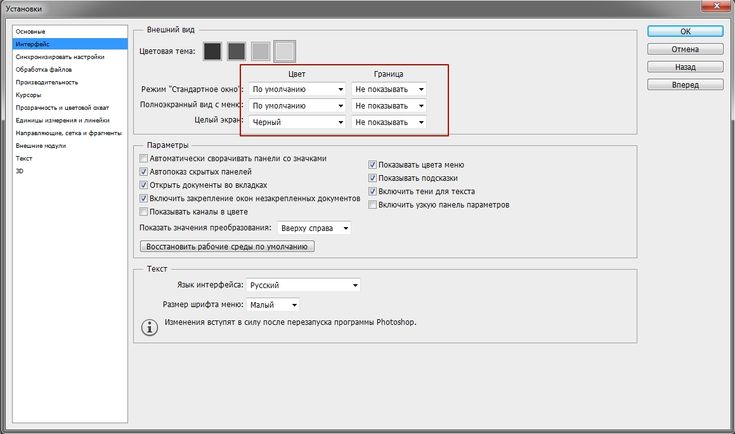
A. Профили описывают цветовое пространство устройства ввода и документа B. Используя описания профилей, система управления цветом определяет фактические цвета документа C. Профиль монитора сообщает системе управления цветом, как преобразовывать числовые значения документа в цветовое пространство монитора D. Используя профиль устройства вывода, система управления цветом преобразует числовые значения документа в значения цветов устройства вывода, чтобы при печати отображались правильные цвета.
Программное обеспечение для профилирования может как калибровать, так и характеризовать ваш монитор. Калибровка монитора приводит его в соответствие с предопределенным стандартом — например, настройка монитора таким образом, чтобы он отображал цвета с использованием стандартной цветовой температуры точки белого для графики, равной 5000° K (Кельвин). Характеристика вашего монитора просто создает профиль, который описывает, как монитор в настоящее время воспроизводит цвет.
Калибровка монитора включает настройку следующих параметров видео:
Яркость и контрастность Общий уровень и диапазон, соответственно, яркости дисплея. Эти параметры работают так же, как и в телевизоре. Утилита калибровки монитора помогает установить оптимальный диапазон яркости и контрастности для калибровки.
Гамма Яркость значений средних тонов. Значения, выдаваемые монитором от черного к белому, нелинейны — если вы нарисуете значения, они образуют кривую, а не прямую линию. Гамма определяет значение этой кривой на полпути между черным и белым.
Люминофоры Вещества, которые ЭЛТ-мониторы используют для излучения света. Различные люминофоры имеют разные цветовые характеристики.
Точка белого Цвет и интенсивность самого яркого белого цвета, который может воспроизвести монитор.
При калибровке монитора вы настраиваете его таким образом, чтобы он соответствовал известной спецификации.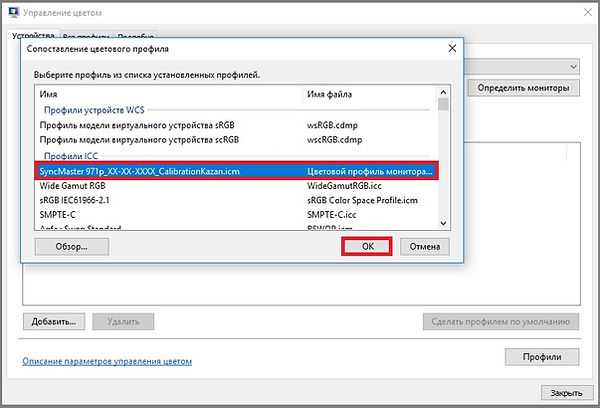 После калибровки монитора утилита профилирования позволяет сохранить цветовой профиль. Профиль описывает цветовое поведение монитора — какие цвета могут или не могут отображаться на мониторе и как должны быть преобразованы числовые значения цвета в изображении, чтобы цвета отображались точно.
После калибровки монитора утилита профилирования позволяет сохранить цветовой профиль. Профиль описывает цветовое поведение монитора — какие цвета могут или не могут отображаться на мониторе и как должны быть преобразованы числовые значения цвета в изображении, чтобы цвета отображались точно.
- Убедитесь, что ваш монитор включен не менее получаса. Это дает ему достаточно времени для прогрева и получения более стабильной продукции.
- Убедитесь, что ваш монитор отображает тысячи цветов или более. В идеале убедитесь, что он отображает миллионы цветов или 24-битный или более высокий уровень.
- Удалите красочные фоновые узоры на рабочем столе вашего монитора и настройте рабочий стол на отображение нейтральных серых тонов. Занятые узоры или яркие цвета вокруг документа мешают точному восприятию цветов.
- Для калибровки и профилирования монитора выполните одно из следующих действий:
- В Windows установите и используйте утилиту калибровки монитора.

- В Mac OS используйте утилиту Calibrate, расположенную на вкладке System Preferences/Displays/Color.
- Для достижения наилучших результатов используйте стороннее программное обеспечение и измерительные устройства. В общем, использование измерительного устройства, такого как колориметр, вместе с программным обеспечением может создавать более точные профили, поскольку прибор может измерять цвета, отображаемые на мониторе, гораздо точнее, чем человеческий глаз.
- В Windows установите и используйте утилиту калибровки монитора.
Примечание : отслеживание изменений и снижения производительности с течением времени; перекалибруйте и профилируйте свой монитор каждый месяц или около того. Если вам сложно или невозможно откалибровать монитор по стандарту, возможно, он слишком старый и выцветший.
Большинство программ для профилирования автоматически назначает новый профиль профилем монитора по умолчанию. Инструкции по назначению профиля монитора вручную см. в справочной системе вашей операционной системы.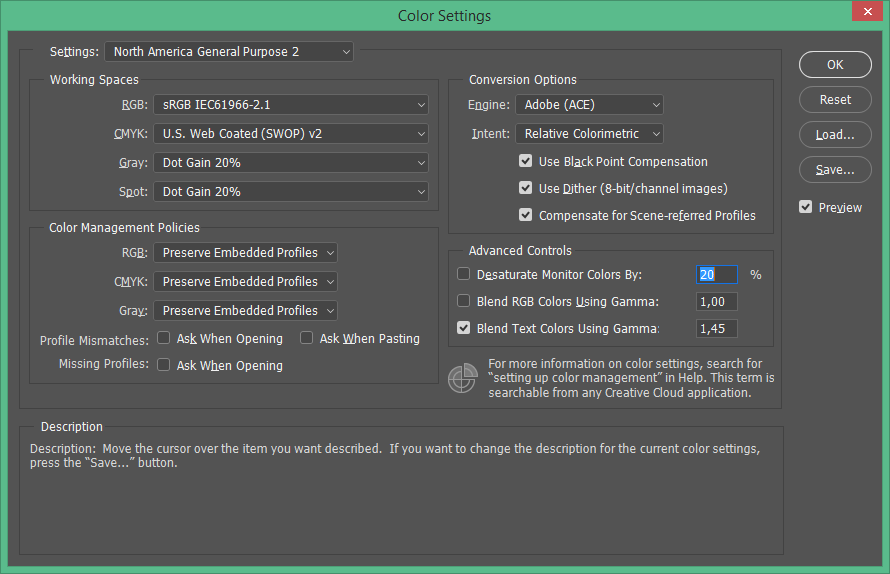
Цветовые профили часто устанавливаются при добавлении устройства в вашу систему. Точность этих профилей (часто называемых общими профилями или фиксированными профилями) варьируется от производителя к производителю. Вы также можете получить профили устройств у поставщика услуг, загрузить профили из Интернета или создать собственные профили с помощью профессионального оборудования для профилирования.
- В Windows щелкните профиль правой кнопкой мыши и выберите «Установить профиль». Либо скопируйте профили в папку WINDOWS\system32\spool\drivers\color.
- В Mac OS скопируйте профили в папку /Library/ColorSync/Profiles или в папку /Users/[имя пользователя]/Library/ColorSync/Profiles.
После установки цветовых профилей обязательно перезапустите приложения Adobe.
Чтобы внедрить цветовой профиль в документ, созданный в Illustrator, InDesign или Photoshop, необходимо сохранить или экспортировать документ в формате, поддерживающем профили ICC.
- Сохраните или экспортируйте документ в один из следующих форматов файлов: Adobe PDF, PSD (Photoshop), AI (Illustrator), INDD (InDesign), JPEG, Photoshop EPS, формат большого документа или TIFF.
- Выберите параметр для внедрения профилей ICC. Точное имя и расположение этой опции зависит от приложения. Дополнительные инструкции можно найти в справке Adobe.
Вы можете внедрить цветовой профиль в объект или весь PDF-файл. Acrobat прикрепляет соответствующий профиль, указанный в диалоговом окне «Преобразование цветов», к выбранному цветовому пространству в PDF-файле. Дополнительные сведения см. в разделах о преобразовании цветов в справке Acrobat.
В очень редких случаях требуется изменить цветовой профиль документа. Это связано с тем, что ваше приложение автоматически назначает цветовой профиль на основе параметров, выбранных в диалоговом окне «Параметры цвета». Единственные случаи, когда вы должны вручную изменить цветовой профиль, — это подготовка документа для другого места назначения вывода или исправление поведения политики, которое вы больше не хотите реализовывать в документе. Изменение профиля рекомендуется только для опытных пользователей.
Изменение профиля рекомендуется только для опытных пользователей.
Цветовой профиль документа можно изменить следующими способами:
- Назначить новый профиль. Номера цветов в документе остаются прежними, но новый профиль может существенно изменить отображение цветов на вашем мониторе.
- Удалите профиль, чтобы документ больше не управлялся цветом.
- (Acrobat, Photoshop и InDesign) Преобразование цветов документа в цветовое пространство другого профиля. Номера цветов сдвинуты, чтобы сохранить исходные цветовые представления.
Выберите «Правка» > «Назначить профиль».
Выберите вариант и нажмите OK:
Не управлять цветом этого документа Удаляет существующий профиль из документа. Выберите этот параметр, только если вы уверены, что не хотите управлять цветом документа. После удаления профиля из документа внешний вид цветов определяется профилями рабочего пространства приложения.
Рабочая [цветовая модель: рабочая область] Присваивает документу профиль рабочей области.
Профиль Позволяет выбрать другой профиль. Приложение присваивает документу новый профиль без преобразования цветов в пространство профиля. Это может резко изменить внешний вид цветов, отображаемых на вашем мониторе.
- Выберите «Правка» > «Назначить профили».
- Для профиля RGB и профиля CMYK выберите один из следующих вариантов:
Отменить (Использовать текущую рабочую область) Удаляет существующий профиль из документа. Выберите этот параметр, только если вы уверены, что не хотите управлять цветом документа. После удаления профиля из документа внешний вид цветов определяется профилями рабочего пространства приложения, и вы больше не сможете внедрить профиль в документ.
Назначить текущее рабочее пространство [рабочее пространство] Присваивает документу профиль рабочего пространства.
Назначить профиль Позволяет выбрать другой профиль. Приложение присваивает документу новый профиль без преобразования цветов в пространство профиля.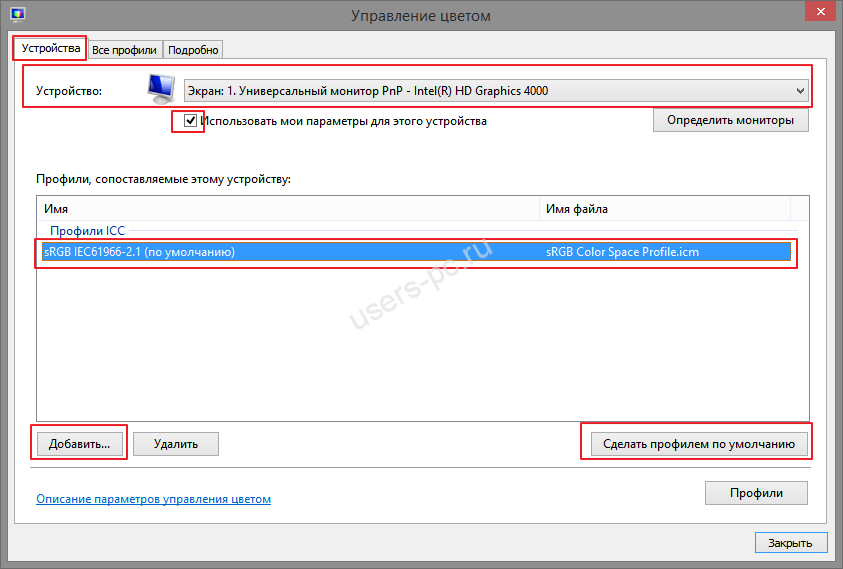 Это может резко изменить внешний вид цветов, отображаемых на вашем мониторе.
Это может резко изменить внешний вид цветов, отображаемых на вашем мониторе.
- Выберите метод рендеринга для каждого типа графики в документе. Для каждого типа графики можно выбрать одно из четырех стандартных намерений или намерение «Использовать параметры цвета», в котором используется намерение рендеринга, заданное в данный момент в диалоговом окне «Параметры цвета». Для получения дополнительной информации о способах рендеринга выполните поиск в справке.
К графическим типам относятся следующие:
Сплошной цвет Задает метод рендеринга для всех векторных рисунков (сплошные цветные области) в исходных объектах InDesign.
Назначение изображения по умолчанию Устанавливает намерение рендеринга по умолчанию для растровых изображений, помещенных в InDesign. Вы по-прежнему можете переопределить этот параметр для каждого изображения отдельно.
After-Blending Intent Устанавливает цель рендеринга в пробное или окончательное цветовое пространство для цветов, полученных в результате взаимодействия с прозрачностью на странице.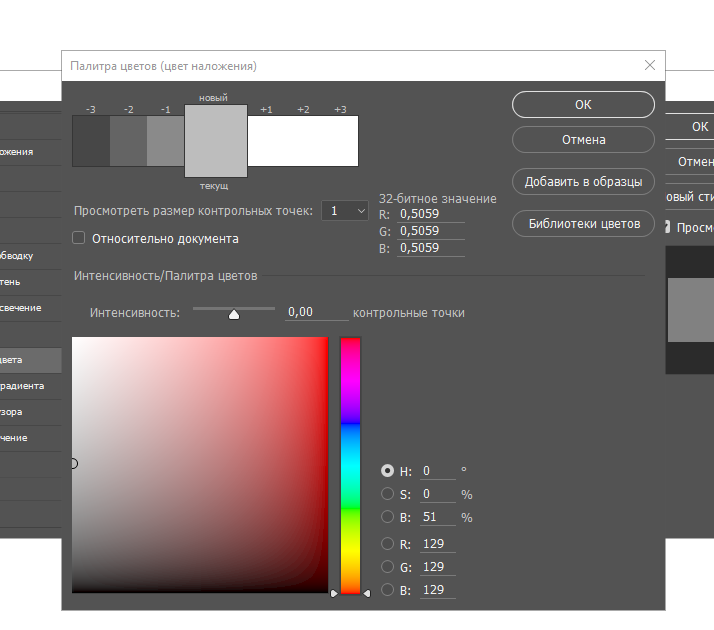 Используйте этот параметр, если ваш документ содержит прозрачные объекты.
Используйте этот параметр, если ваш документ содержит прозрачные объекты.
- Для предварительного просмотра результатов назначения нового профиля в документе выберите «Просмотр» и нажмите «ОК».
- Выберите «Правка» > «Преобразовать в профиль».
- Щелкните Дополнительно. Следующие дополнительные типы профилей ICC доступны в целевом пространстве: .
Многоканальный Профили, поддерживающие более четырех цветовых каналов. Они полезны при печати более чем четырьмя чернилами.
Device Link Профили, преобразующие одно цветовое пространство устройства в другое без использования в процессе промежуточного цветового пространства. Они полезны, когда требуются определенные сопоставления значений устройства (например, 100% черный).
Abstract Профили, позволяющие использовать пользовательские эффекты изображения. Абстрактные профили могут иметь значения LAB/XYZ как для входных, так и для выходных значений, что позволяет создавать пользовательские LUT для достижения желаемого специального эффекта.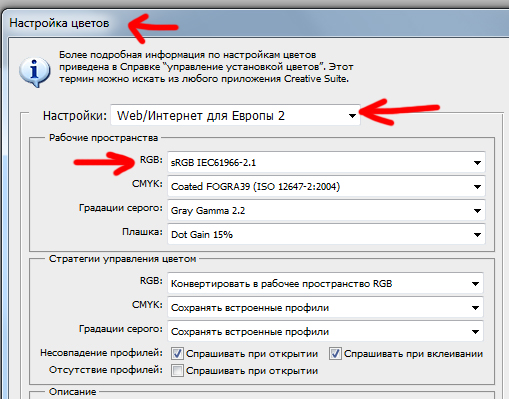


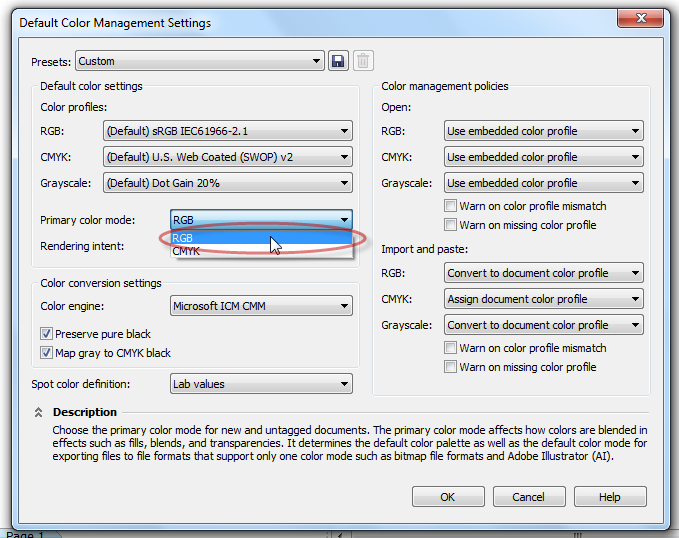
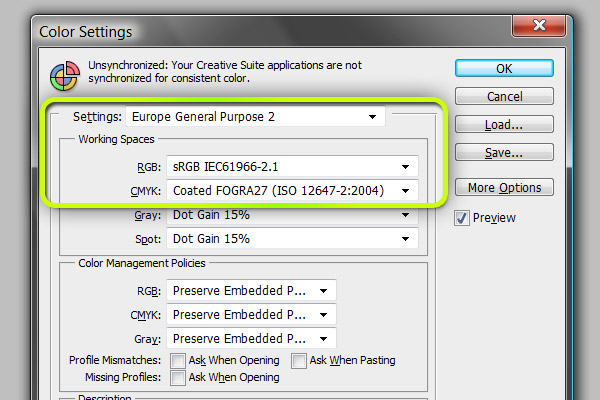 Область управления диалогового окна Дополнительные параметры. Или, если вы не
иметь профиль принтера, задавать цвета с помощью элементов управления цветом
в драйвере принтера. Кроме того, выберите настройку цвета,
подходит для вашего рабочего процесса, например Оптимизировать для печати.
Область управления диалогового окна Дополнительные параметры. Или, если вы не
иметь профиль принтера, задавать цвета с помощью элементов управления цветом
в драйвере принтера. Кроме того, выберите настройку цвета,
подходит для вашего рабочего процесса, например Оптимизировать для печати.
